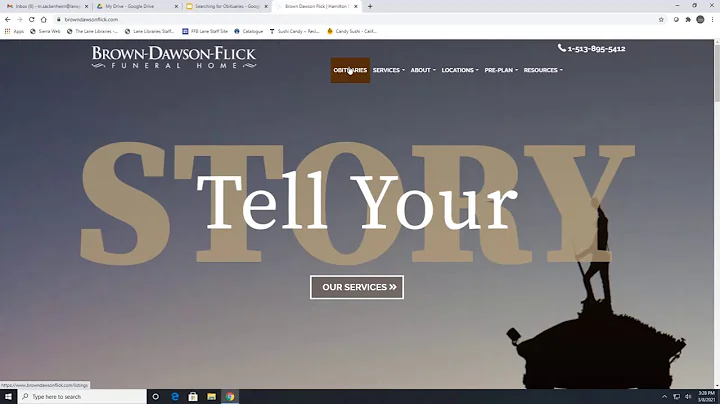16 чудесных приемов для Apple Watch, о которых вы не знали
Содержание
- 📱 Невероятные функции, о которых вы не знали в Apple Watch
- 🕒 Удобство использования таймеров на Apple Watch
- 🔔 Воспроизведение колокольчиков и птичек на Apple Watch
- 🙌 Как заставить Apple Watch огласить текущее время
- 🗺️ Использование Wayfinder Watch Face на Apple Watch
- 🕵️♂️ Отчет о конфиденциальности приложений на Apple Watch
- 🤔 FAQ: Часто задаваемые вопросы о функциях Apple Watch
- 🤸♀️ Настройка интерфейса в приложении Workout на Apple Watch
- 🎶 Слушайте музыку без связи на Apple Watch
- 💓 Измерение уровня кислорода в крови на Apple Watch
- 📸 Как делать снимки экрана на Apple Watch
- 🔒 Использование Apple Watch для разблокировки iPhone и Mac
- 🎙️ Запись голосовых заметок на Apple Watch
📱 Невероятные функции, о которых вы не знали в Apple Watch
Apple Watch - это умные часы, обладающие множеством удивительных функций, но многие пользователи не осознают всего их потенциала. В этой статье мы расскажем о нескольких скрытых возможностях, которые сделают ваше использование Apple Watch более удобным и увлекательным.
1. 🕒 Удобство использования таймеров на Apple Watch
Возможность установки нескольких таймеров одновременно является одним из больших преимуществ Apple Watch. Вам больше не придется ограничиваться одним таймером на вашем iPhone - на Apple Watch вы можете установить несколько таймеров одновременно и отслеживать время приготовления разных блюд или выполнения различных задач. Просто откройте приложение "Таймеры" на Apple Watch и добавьте необходимые таймеры.
2. 🔔 Воспроизведение колокольчиков и птичек на Apple Watch
Если вы любите добавлять немного мелодии в свою жизнь, то вам понравится функция воспроизведения колокольчиков и птичек на Apple Watch. Просто откройте приложение "Настройки", найдите раздел "Доступность" и включите функцию воспроизведения колокольчиков. Теперь каждый час на вашем Apple Watch будет звучать приятная мелодия, напоминая о прошедшем времени. Вы также можете переключиться на звук птичек, чтобы добавить ещё больше разнообразия.
3. 🙌 Как заставить Apple Watch огласить текущее время
Если у вас нет возможности смотреть на экран Apple Watch, но вам нужно узнать текущее время, не волнуйтесь. Просто используйте два пальца и нажмите на экран Apple Watch, и ваше устройство огласит текущее время вслух. Это очень удобно, особенно когда вы находитесь в движении или когда вам неудобно смотреть на часы.
4. 🗺️ Использование Wayfinder Watch Face на Apple Watch
У Apple Watch есть функция Wayfinder Watch Face, которая позволяет вам увидеть информацию о высоте, наклоне и компасе. Просто откройте приложение "Настройки" на вашем Apple Watch, найдите раздел "App Store" и установите Wayfinder Watch Face. Эта функция особенно полезна для любителей пеших прогулок или туристов, которым нужны сведения о местности и погоде.
5. 🕵️♂️ Отчет о конфиденциальности приложений на Apple Watch
Безопасность ваших данных - это одна из основных проблем при использовании любого устройства. С Apple Watch вы можете быть уверены в конфиденциальности ваших данных, благодаря функции "Отчет о конфиденциальности приложений". Отчет показывает, какие приложения или функции Apple Watch получили доступ к вашим данным или датчикам за последнюю неделю. Вы также можете увидеть, какие приложения работают в фоновом режиме и расходуют энергию вашего устройства.
🕒 Удобство использования таймеров на Apple Watch
Возможность установки нескольких таймеров одновременно является одним из больших преимуществ Apple Watch. Вы можете установить несколько таймеров одновременно и отслеживать время приготовления разных блюд или выполнения различных задач.
Просто откройте приложение "Таймеры" на Apple Watch и добавьте необходимые таймеры. Например, если вы приготовляете французские фри в духовке, вы можете установить таймер на 15 минут. Затем, если вы варите хот-доги на плите, вы можете добавить еще один таймер на 10 минут.
Удобство заключается в том, что теперь у вас есть два таймера, работающих одновременно, и вы можете легко отслеживать время без каких-либо проблем. Вы также можете настроить звуковые уведомления для каждого таймера, чтобы иметь возможность легко и быстро определить, какой таймер требует вашего внимания.
Эта функция особенно полезна для тех, кто активно готовит и управляет временем приготовления разных блюд. Выгода заключается в том, что она позволяет вам легко управлять временем готовки и делать блюда одновременно, не заботясь о том, что они пережарятся или переварятся.
С функцией таймеров на Apple Watch вы можете настроить множество таймеров и управлять ими с легкостью, обеспечивая себя комфортом и удобством в процессе приготовления пищи или выполнения задач.
🔔 Воспроизведение колокольчиков и птичек на Apple Watch
У Apple Watch есть функция воспроизведения колокольчиков и птичек, которая добавляет мелодию и разнообразие в ваш повседневный опыт использования часов. Просто откройте приложение "Настройки", найдите раздел "Доступность" и включите функцию воспроизведения звуковых эффектов.
Первоначально включены колокольчики, которые звучат каждый час на Apple Watch, напоминая о прошедшем времени. Это не только функционально, но и создает приятную атмосферу и добавляет нотки классической мелодии в вашу повседневную жизнь.
Вы также можете переключиться на звук птичек, чтобы добавить еще больше разнообразия в звуковой опыт использования Apple Watch. Просто откройте приложение "Настройки", найдите раздел "Доступность" и включите функцию воспроизведения звуков птичек.
Функция воспроизведения колокольчиков и птичек является маленьким, но интересным дополнением к функциональности Apple Watch. Она позволяет вам наслаждаться приятными звуками и создает особое настроение при использовании устройства.
🙌 Как заставить Apple Watch огласить текущее время
Если вы хотите узнать текущее время без необходимости смотреть на экран Apple Watch, есть простой способ заставить устройство огласить время вслух. Просто используйте два пальца и нажмите на экран Apple Watch.
Эта функция особенно удобна, когда у вас заняты руки или вы находитесь в движении, и вам неудобно смотреть на часы. Просто используйте жест с двумя пальцами и услышьте, как Apple Watch будет оглашать текущее время.
Такой простой способ узнавать время на Apple Watch может быть использован во множестве ситуаций, когда вы не можете обратить свое внимание на экран, но все же хотите получить информацию о времени.
Независимо от того, занимаетесь ли вы физическими упражнениями, управляете автомобилем или просто заняты руками, функция оглашения времени на Apple Watch сделает вашу жизнь более удобной и эффективной.
🗺️ Использование Wayfinder Watch Face на Apple Watch
Wayfinder Watch Face - это отличная функция на Apple Watch, которая предоставляет вам информацию о высоте, наклоне и компасе. С помощью этой функции вы можете быть уверены в своем местоположении и ориентироваться во время путешествий или активного отдыха.
Чтобы использовать Wayfinder Watch Face, откройте приложение "Настройки" на вашем Apple Watch, найдите раздел "App Store" и установите Wayfinder Watch Face. После установки вы сможете увидеть информацию о высоте, наклоне и компасе на экране своих часов.
Эта информация может быть полезна для любителей пеших прогулок, туристов, альпинистов и всех, кто любит проводить время на природе. Вы всегда будете знать свое местоположение и ориентироваться в пространстве, что позволит вам сделать ваш отдых и приключения еще более безопасными и интересными.
🕵️♂️ Отчет о конфиденциальности приложений на Apple Watch
Важно уделять особое внимание конфиденциальности ваших данных, когда вы используете умные часы Apple Watch. Все приложения, установленные на вашем устройстве, могут иметь доступ к различным данным и датчикам, и важно знать, какие приложения используют вашу информацию.
На Apple Watch есть функция "Отчет о конфиденциальности приложений", которая позволяет вам увидеть, какие приложения или функции получили доступ к вашим данным или датчикам за последнюю неделю.
Чтобы посмотреть отчет о конфиденциальности приложений, откройте приложение "Настройки" на вашем Apple Watch, прокрутите вниз и найдите раздел "Конфиденциальность и безопасность". В этом разделе вы увидите отчет, который покажет, какие приложения имели доступ к вашим данным или датчикам за последнюю неделю.
Если вы обнаружите, что какое-то приложение работает в фоновом режиме и расходует энергию вашего устройства, вы можете принять меры для регулирования доступа этого приложения к вашим данным или датчикам, чтобы обеспечить безопасность вашей личной информации.
Наличие функции "Отчет о конфиденциальности приложений" на Apple Watch дает вам больше контроля над вашими данными и позволяет легко отслеживать, какие приложения используют вашу информацию.
🤔 FAQ: Часто задаваемые вопросы о функциях Apple Watch
❓ Вопрос: Могу ли я установить несколько таймеров на Apple Watch?
✔️ Ответ: Да, на Apple Watch вы можете установить несколько таймеров одновременно. Просто откройте приложение "Таймеры" и добавьте необходимые таймеры.
❓ Вопрос: Как включить функцию воспроизведения колокольчиков и птичек на Apple Watch?
✔️ Ответ: Чтобы включить функцию воспроизведения колокольчиков или птичек, откройте приложение "Настройки", найдите раздел "Доступность" и включите соответствующую функцию.
❓ Вопрос: Как заставить Apple Watch огласить текущее время?
✔️ Ответ: Чтобы Apple Watch огласил текущее время, просто используйте два пальца и нажмите на экран устройства.
❓ Вопрос: Что такое Wayfinder Watch Face и как его использовать на Apple Watch?
✔️ Ответ: Wayfinder Watch Face - это функция на Apple Watch, которая позволяет вам увидеть информацию о высоте, наклоне и компасе. Чтобы использовать Wayfinder Watch Face, установите его из раздела "App Store" в приложении "Настройки".
❓ Вопрос: Как узнать, какие приложения получили доступ к моим данным на Apple Watch?
✔️ Ответ: Чтобы узнать, какие приложения получили доступ к вашим данным на Apple Watch, откройте приложение "Настройки", найдите раздел "Конфиденциальность и безопасность" и просмотрите отчет о конфиденциальности приложений.
🤸♀️ Настройка интерфейса в приложении Workout на Apple Watch
Приложение Workout на Apple Watch предлагает возможность настройки интерфейса для вашего тренировочного сеанса. Вы можете выбрать, какие метрики отображать на экране во время тренировки и определить, какие данные вам наиболее важны.
Для настройки интерфейса в приложении Workout на Apple Watch, откройте его и нажмите на кнопку "Действие" (если она есть на вашей модели часов). Затем выберите тренировку, для которой вы хотите настроить интерфейс.
Нажмите на три точки в правом верхнем углу экрана тренировки и выберите "Настройка экрана". Здесь вы можете выбрать, какие метрики будут отображаться на каждом экране тренировки.
Например, если вы делаете силовую тренировку, вам могут быть важны показатели активных калорий, всего калорий и пульса. Вы можете настроить экран так, чтобы эти метрики отображались на главном экране приложения Workout.
Вы также можете изменить порядок отображения экранов тренировки, чтобы наиболее важные данные были доступны сразу. Просто откройте вкладку "Редактировать экраны" и перемещайте экраны в нужном порядке.
Настройка интерфейса в приложении Workout на Apple Watch позволяет вам получать наиболее полезные данные о вашей тренировке и следить за вашими показателями в реальном времени.
🎶 Слушайте музыку без связи на Apple Watch
Apple Watch предлагает функцию для прослушивания музыки без использования связи с iPhone. Вы можете выбрать плейлисты или альбомы, которые вы хотите синхронизировать с вашим Apple Watch, и слушать их в любое время и в любом месте.
Для этого откройте приложение "Watch" на вашем iPhone, пролистайте вниз и выберите "Музыка". Затем выберите плейлисты или альбомы, которые вы хотите добавить на Apple Watch, и нажмите на кнопку "Добавить музыку".
Теперь выбранные плейлисты или альбомы будут синхронизированы с вашим Apple Watch. Вы можете слушать музыку, не подключая свой iPhone, просто открывая приложение "Музыка" на Apple Watch и выбирая интересующий вас контент.
Слушайте свою любимую музыку в любое время и в любом месте с помощью Apple Watch. Безоговорочно положительный опыт прослушивания гарантирован.
💓 Измерение уровня кислорода в крови на Apple Watch
С каждым поколением Apple Watch включает все больше функций, связанных с контролем вашего здоровья и физического состояния. Одной из таких функций является возможность измерения уровня кислорода в крови.
Приложение "Oxygen" на Apple Watch позволяет вам получить данные о вашем уровне кислорода в крови. В большинстве моделей Apple Watch, начиная с Series 6, вы можете использовать приложение Oxygen для автоматического контроля уровня кислорода в течение всего дня.
Если вам нужно измерить уровень кислорода в крови в определенный момент времени, просто откройте приложение Oxygen на Apple Watch и нажмите кнопку "Старт".
Измерение уровня кислорода в крови на Apple Watch является очень полезной функцией для отслеживания вашего здоровья и физического состояния. Однако она не заменяет профессиональные медицинские устройства и не предназначена для диагностики или лечения каких-либо заболеваний.
📸 Как делать снимки экрана на Apple Watch
Если вам нужно сделать снимок экрана на Apple Watch, вы можете воспользоваться встроенной функцией этого устройства.
Для начала откройте приложение "Настройки" на вашем Apple Watch, прокрутите вниз и выберите пункт "Основные". Затем прокрутите вниз до раздела "Скриншоты" и нажмите на переключатель, чтобы включить функцию.
Теперь, чтобы сделать снимок экрана на Apple Watch, одновременно нажмите на кнопку "Цифровая корона" и кнопку "Боковая кнопка". Вы увидите вспышку на экране и услышите звук камеры, что означает, что снимок экрана был сделан успешно.
Снимки экрана на Apple Watch сохраняются в приложении "Фото" на вашем iPhone. Чтобы просмотреть сделанные снимки экрана, откройте приложение "Фото" на вашем iPhone и войдите в альбом "Снимки экрана".
Теперь вы знаете, как делать снимки экрана на Apple Watch и где найти их на вашем iPhone. Эта функция полезна, когда вам нужно запомнить определенную информацию или поделиться экраном вашего Apple Watch с другими людьми.
🔒 Использование Apple Watch для разблокировки iPhone и Mac
Одной из удобных функций, предлагаемых Apple Watch, является возможность использовать часы для разблокировки iPhone и Mac без необходимости вводить пароль.
Чтобы использовать Apple Watch для разблокировки iPhone, откройте приложение "Настройки" на вашем iPhone, пролистайте вниз и выберите пункт "Face ID и код доступа". Затем включите соответствующую функцию и следуйте инструкциям на экране.
Теперь, когда ваш Apple Watch находится рядом с вашим iPhone и в режиме разблокировки, вы можете просто поднять руку с часами к вашему лицу, и iPhone автоматически разблокируется.
Использование Apple Watch для разблокировки Mac также очень просто. Откройте настройки системы на вашем Mac, выберите пункт "Touch ID и пароль", а затем включите функцию использования Apple Watch для разблокировки.
Теперь, когда ваш Mac находится рядом с вашим Apple Watch, просто подведите свое лицо к датчику Touch ID на Mac, и ваш компьютер автоматически разблокируется.
Использование Apple Watch для разблокировки iPhone и Mac делает вашу жизнь более удобной и безопасной, так как вы больше не забываете свои пароли и не вводите их вручную каждый раз.
🎙️ Запись голосовых заметок на Apple Watch
На Apple Watch есть встроенное приложение "Голосовые мемосы", которое позволяет вам записывать голосовые заметки прямо с вашего запястья.
Просто откройте приложение "Голосовые мемосы" на Apple Watch и нажмите на большую красную кнопку записи. Вы можете записывать голосовые заметки продолжительностью до нескольких минут.
Эта функция очень полезна, когда вы хотите быстро запомнить что-то или сделать запись, но у вас нет бумаги или ручки под рукой. Просто поднесите ваше запястье ко рту и начните говорить - Apple Watch сам записывает вашу речь.
Голосовые мемосы, записанные на Apple Watch, синхронизируются с вашим iPhone и могут быть прослушаны в приложении "Голосовые мемосы". Это позволяет вам организовать и воспроизводить ваши голосовые заметки на любом устройстве Apple.
Использование функции голосовых заметок на Apple Watch удобно и просто, что делает ее идеальным инструментом для быстрой записи идеи или важной информации.
 WHY YOU SHOULD CHOOSE Proseoai
WHY YOU SHOULD CHOOSE Proseoai